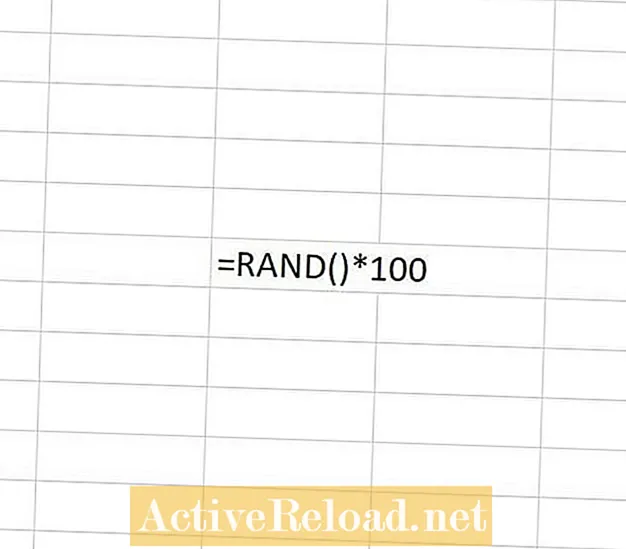Περιεχόμενο
- Εύρεση προτύπου τιμολογίου στο Microsoft Excel
- Προσαρμογή του προτύπου Microsoft Excel
- Αποστολή του πρώτου τιμολογίου σας
- συμπέρασμα
Είμαι επαγγελματίας αναλυτής υπολογιστών για μια μεγάλη λογιστική εταιρεία. Στον ελεύθερο χρόνο μου, γράφω για βιντεοπαιχνίδια και διάφορα άλλα θέματα.
Εάν διευθύνετε μια επιχείρηση, καταλαβαίνετε τη σημασία της τιμολόγησης. Χωρίς τιμολόγιο, δεν πρόκειται να πληρωθείτε. Οι μικρές εταιρείες συχνά δεν διαθέτουν ειδικό λογισμικό που σας επιτρέπει να κάνετε όλους τους λογαριασμούς σας, συμπεριλαμβανομένης της δημιουργίας τιμολογίων, οπότε συχνά στρέφονται σε μη αυτόματη τιμολόγηση.
Το πρόβλημα με τη μη αυτόματη τιμολόγηση είναι ότι είναι πολύ εύκολο να κάνετε πολύ απλά μαθηματικά λάθη που όχι μόνο θα μπορούσαν να έχουν ως αποτέλεσμα να έχετε χαμηλή αμοιβή, αλλά και να χάσετε κάποια φήμη και καλή θέληση.
Η δημιουργία τιμολογίου στο Excel επομένως όχι μόνο διασφαλίζει ότι το τιμολόγιο είναι ακριβές, αλλά επίσης διασφαλίζει ότι η εταιρεία σας φαίνεται επαγγελματική. Παρόλο που μπορεί να μην σας πληρώσει γρηγορότερα, τουλάχιστον γνωρίζετε ότι όταν πληρώνεστε, θα πληρωθείτε το σωστό ποσό.
Υπάρχουν μερικοί τρόποι δημιουργίας τιμολογίων στο Microsoft Excel. ο ευκολότερος τρόπος είναι να χρησιμοποιήσετε ένα προκαθορισμένο πρότυπο τιμολογίου και απλώς να το τροποποιήσετε στις ανάγκες σας. Θα χρειαστείτε τις σχετικές πληροφορίες σχετικά με τη συναλλαγή όπως ο αγοραστής, η ημερομηνία, τα στοιχεία πωλήσεων και τυχόν φορολογικά στοιχεία που απαιτούνται, αλλά μόλις ρυθμίσετε ένα τιμολόγιο, μπορείτε να το επεξεργαστείτε και να το χρησιμοποιήσετε ξανά.
Αυτό το άρθρο θα σας δείξει πώς να προσαρμόσετε ένα πρότυπο στο Microsoft Excel για να δημιουργήσετε ένα τυπικό τιμολόγιο για την εταιρεία σας.
Επιλέξτε την κατηγορία για τον τύπο προτύπου που θέλετε να χρησιμοποιήσετε - σε αυτήν την περίπτωση επιλέξτε Τιμολόγιο.


Εύρεση προτύπου τιμολογίου στο Microsoft Excel
Το MIcrosoft Excel διαθέτει εκατοντάδες πρότυπα που μπορείτε να προσαρμόσετε ανάλογα με τις ανάγκες σας. Η χρήση τους είναι απλή.
- Ανοίξτε το Microsoft Excel (οι ακόλουθες οδηγίες δημιουργούνται χρησιμοποιώντας το Microsoft Excel 2010, αλλά μπορούν επίσης να χρησιμοποιηθούν στο Microsoft Excel 2007).
- Επιλέγω Νέο αρχείο - Αυτό ανοίγει ένα νέο κενό φύλλο εργασίας κανονικά, αλλά σε αυτήν την περίπτωση πρόκειται να επιλέξω ένα πρότυπο για χρήση.
- Επιλέξτε την κατηγορία προτύπων - σε αυτήν την περίπτωση επέλεξα Τιμολόγια και μετά επέλεξε Τιμολόγια πωλήσεων.
- Κάντε διπλό κλικ στο πρότυπο που θέλετε να χρησιμοποιήσετε - έκανα διπλό κλικ στο πρότυπο που ονομάζεται Πρότυπο.
Προσαρμογή του προτύπου Microsoft Excel
Έχω επιλέξει ένα πρότυπο τιμολογίου που θα υπολογίζει ένα ποσό ανά στοιχείο βάσης στην ποσότητα και το κόστος ανά είδος. Επιπλέον, το πρότυπο θα υπολογίσει ένα συνολικό σύνολο και θα προσθέσει φόρο.
Αντί να χρειάζεται να εισάγω όλα τα στοιχεία μου κάθε φορά που θέλω να στείλω ένα τιμολόγιο, θα προσαρμόσω το πρότυπο και θα το αποθηκεύσω ως προσωπικό τιμολόγιο προτύπου που μπορώ να χρησιμοποιήσω ανά πάσα στιγμή. Η τεχνική είναι πολύ απλή και δεν απαιτεί προηγμένες τεχνικές. Η σκληρή δουλειά έχει ήδη γίνει για εσάς. Οι παρακάτω οδηγίες υποθέτουν ότι έχετε φορτώσει το ίδιο πρότυπο όπως έχω, ωστόσο, η μέθοδος θα είναι γενικά η ίδια για όλα τα πρότυπα.
- Αντικαταστήστε το "Your Company, Inc." με το όνομα της εταιρείας σας.
- Αντικαταστήστε τη διεύθυνση και τον αριθμό τηλεφώνου με τα στοιχεία σας.
- Αλλάξτε τον Φόρο Πωλήσεων στην κατάλληλη τιμή
- Προσθέστε μερικές γενικές περιγραφές για τυπικά προϊόντα που συνήθως πουλάτε και εισαγάγετε τη σωστή τιμή μονάδας - αυτό θα εξοικονομήσει χρόνο όταν ξεκινάτε την τιμολόγηση πελατών. μπορείτε πάντα να αφαιρέσετε τυχόν αντικείμενα που δεν χρειάζεστε ανά πάσα στιγμή)
- Τροποποιήστε τις ενότητες «Απευθείας όλες τις έρευνες» και «Κάντε όλες τις επιταγές πληρωτέες» ανάλογα με την περίπτωση
- Εάν απαιτείται, αλλάξτε το μήνυμα Ευχαριστώ.
Τώρα μπορείτε να το αποθηκεύσετε ως προσωπικό τιμολόγιο προτύπου. Σε αυτό το στάδιο, οι Λεπτομέρειες τιμολογίου, οι πληροφορίες μεταφοράς εμπορευμάτων κ.λπ. είναι άσχετες.
Αποστολή του πρώτου τιμολογίου σας
Τώρα που έχετε δημιουργήσει το προσωπικό τιμολόγιο προτύπου, είστε έτοιμοι να δημιουργήσετε το πρώτο σας τιμολόγιο. Και πάλι, αυτό είναι πολύ απλό και απαιτεί από εσάς να επεξεργαστείτε μερικά κελιά στο πρότυπο φύλλου εργασίας που δημιουργήσατε προηγουμένως. Για να δημιουργήσετε το τιμολόγιο, αλλάξτε το πρότυπο ως εξής:
- Επεξεργαστείτε την ενότητα "Πωλήθηκε σε" και εισαγάγετε τα στοιχεία των πελατών σας.
- Εάν διαφέρει, προσθέστε μια διεύθυνση αποστολής.
- Τροποποιήστε τον συντελεστή φόρου επί των πωλήσεων, ανάλογα με την περίπτωση.
- Αλλάξτε την ποσότητα, την περιγραφή και την τιμή μονάδας ανάλογα.
- Τροποποιήστε τις ενότητες αριθμού τιμολογίου, ημερομηνίας τιμολογίου, αριθμού παραγγελίας / αριθμού παραγγελίας μας, όρων, αντιπροσώπων πωλήσεων, αποστολής μέσω, F.O.B., Prepaid ή Collect.
Τώρα δημιουργήσατε το τιμολόγιό σας και μπορείτε να το αποθηκεύσετε με ένα κατάλληλο όνομα.
συμπέρασμα
Η παραγωγή τιμολογίων χρησιμοποιώντας το Microsoft Excel είναι πολύ εύκολη και μπορεί να σας εξοικονομήσει πολλή δουλειά και ίσως το πιο σημαντικό να διασφαλίσετε ότι το τιμολόγιο υπολογίζεται σωστά και φαίνεται επαγγελματικό. Μερικά από τα πιο προηγμένα πρότυπα τιμολογίων στο Excel σάς επιτρέπουν να προσθέσετε το λογότυπο της εταιρείας σας και να εκτελέσετε πιο περίπλοκους υπολογισμούς.
Αυτό το άρθρο είναι ακριβές και πιστό από ό, τι γνωρίζουν οι συγγραφείς. Το περιεχόμενο προορίζεται μόνο για ενημερωτικούς ή ψυχαγωγικούς σκοπούς και δεν υποκαθιστά προσωπικές συμβουλές ή επαγγελματικές συμβουλές σε επιχειρηματικά, οικονομικά, νομικά ή τεχνικά θέματα.